
Inhaltsverzeichnis:
- Autor John Day [email protected].
- Public 2024-01-30 07:19.
- Zuletzt bearbeitet 2025-01-23 12:52.

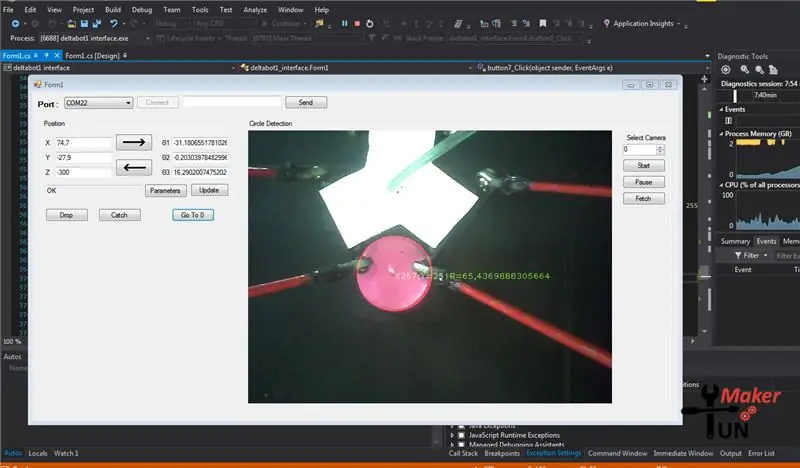


Einführung:
In diesem Tutorial werden wir eine Pick-and-Place-Maschine herstellen, da dies neben Delta-3D-Druckern die häufigste Verwendung für einen Delta-Roboter in der Branche ist. Dieses Projekt hat mich etwas Zeit gekostet, um es zu perfektionieren und war sehr herausfordernd, es beinhaltet:
- Mechanische Konstruktion und Machbarkeitsprüfung
- Prototyping und Herstellung der mechanischen Struktur
- Elektroverkabelung
- Entwicklung von Software und grafischer Benutzeroberfläche
- Implementierung von Computer Vision für einen automatisierten Roboter (brauche noch Ihre Hilfe in diesem Teil
Schritt 1: Mechanisches Design:
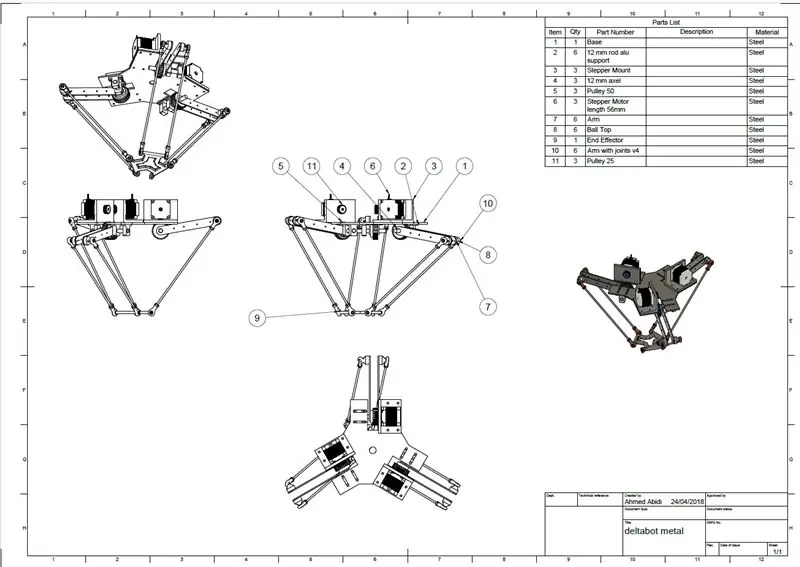


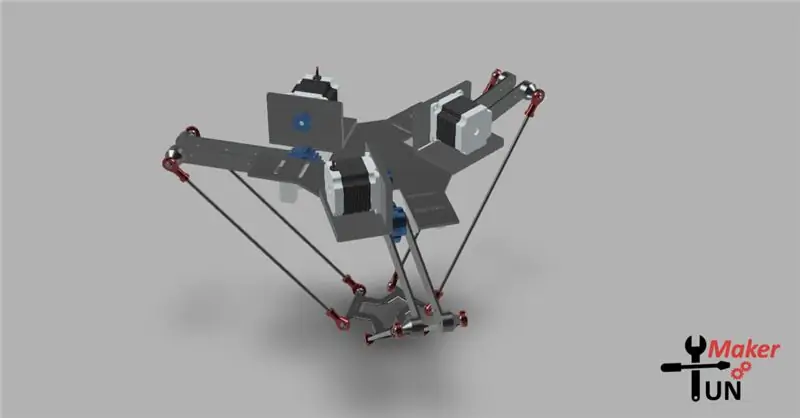

Bevor ich anfing, den Roboter zu bauen, habe ich ihn auf Fusion 360 entworfen und hier ist das 3D-Modell, die Pläne und die Übersicht:
Fusion 3D-Modell des Delta-Roboters Mit diesem Link können Sie das 3D-Modell des Lochs herunterladen.
Es ist besser, auf diese Weise die genauen Abmessungen aus dem 3D-Modell genauer zu erhalten.
Auch PDF-Dateien der Pläne stehen auf meiner Blog-Projektseite zum Download unter https://tunmaker.tn/ zur Verfügung.
Die Auswahl der richtigen Abmessungen gemäß meinem maximalen Drehmoment meiner Schrittmotoren war etwas schwierig. Ich habe zuerst Nema 17 ausprobiert, was nicht genug war, also habe ich Nema 23 aufgerüstet und den Roboter nach der Validierung mit Berechnungen gemäß dem Nema 23-Standarddrehmoment im Datenblatt etwas kleiner gemacht Ich empfehle, wenn Sie andere Dimensionen verwenden möchten, diese zuerst zu validieren.
Schritt 2: Montage:


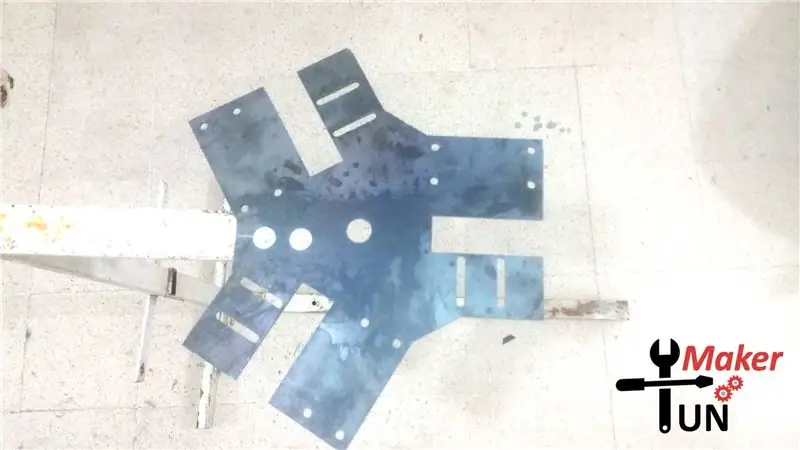

3D-Druck-STL-Dateien zum Download auf der Projektseite meiner Website
Beginnen Sie mit dem 3D-Drucken der Stabverbindung und des Endeffektors. Verwenden Sie danach Holz oder Stahl für die Basis. Ich empfehle den CNC-Schnitt für die Präzision sowie für die Arme, die ich aus Alucobond gemacht habe.
Als nächstes müssen wir den L-förmigen Stahl bearbeiten, um die Stepper zu montieren, auf 100 mm schneiden und Löcher bohren, um die Stepper zu montieren (Hinweis: Sie können die Löcher breiter machen, um den Riemen spannen zu können)
Dann die Gewindestangen mit 6 mm Ø, für die Unterarmverbindung 400 mm Länge abschneiden und dann auf das Kugelgelenk schrauben oder heißkleben Ich habe diese Vorrichtung verwendet, um sicherzustellen, dass sie alle die gleiche Länge haben, ist es wichtig, dass der Roboter parallel ist.
Schließlich sollten die 12 mm Ø Stangen auf eine Länge von ca. 130 mm geschnitten werden, um für den Drehpunkt des Roboters verwendet zu werden, der die 50 mm Ø Riemenscheibe verbindet.
Jetzt, wo alle Teile fertig sind, können Sie alles zusammenbauen, was wie auf den Bildern gezeigt einfach ist. Denken Sie daran, dass Sie eine Art Unterstützung benötigen, wie die rosa, die ich früher alles halten konnte, besser als das, was ich in der Teil2 Video =D.
Schritt 3: Elektrischer Teil:
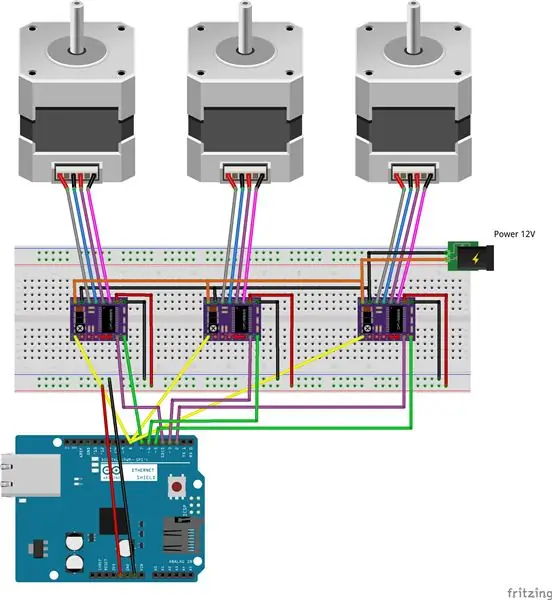
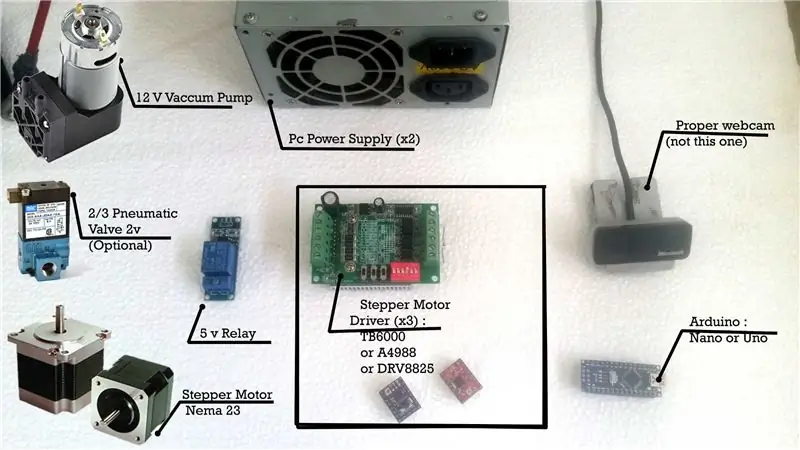

Für die Elektronikteile ist es eher wie die Verkabelung einer CNC-Maschine, da wir den Roboter mit GRBL steuern werden gerade Arduino
Nachdem ich die Stepper, Treiber und das Arduino verkabelt habe, werde ich jetzt den D13-Pin des Arduino verwenden, um das 5V-Relais zu aktivieren, das das Vakuum aktiviert Ich hatte einen herumliegen.
Ich habe den kompletten Elektronik-Schaltplan beigefügt und alle meine Stepper-Treiber auf 1,5 A und 1/16-Schritt-Auflösung konfiguriert. Ich habe alles in ein altes PC-Gehäuse als Gehäuse gesteckt
Schritt 4: Software:
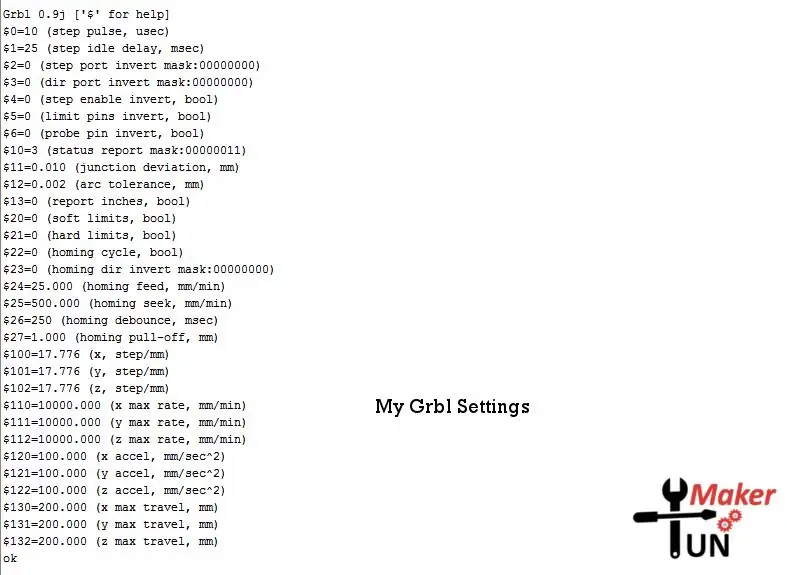
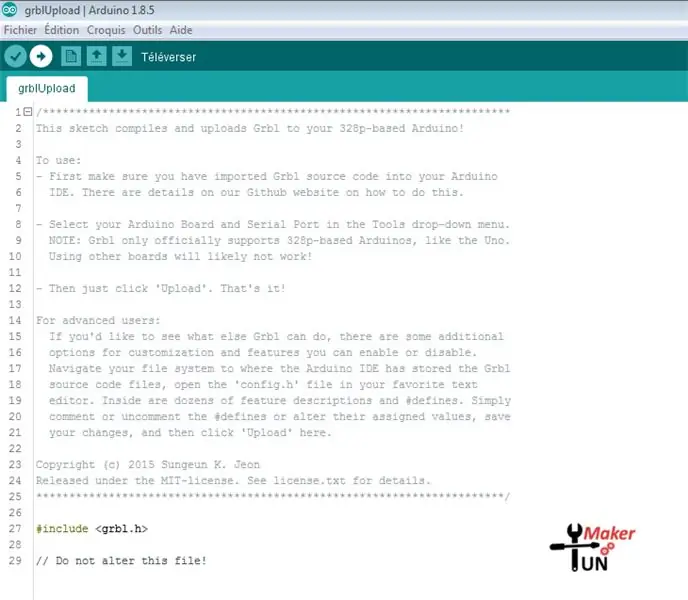
Das Wichtigste, was wir tun müssen, ist, GRBL einzurichten, indem Sie es aus seinem Github-Repository herunterladen/klonen. Ich habe die Version 0.9 verwendet, aber Sie können auf 1.1 aktualisieren (Link: https://github.com/grbl/grbl). Fügen Sie die Bibliothek zum arduino-Bibliothekenordner hinzu und laden Sie sie auf Ihr arduino hoch.
Jetzt, da GRBL auf unserem arduino connect it ist, öffnen Sie den seriellen Monitor und ändern Sie die Standardwerte wie in der Abbildung gezeigt, um sie an Ihre Roboterkonfiguration anzupassen:
Ich habe 50-mm- und 25-mm-Riemenscheiben verwendet => 50/25 = 1/2 Reduktion und 1/16-Schritt-Auflösung, also 1 ° Winkel sind 18 Schritte / °
Jetzt ist der Roboter bereit, gcode-Befehle wie in der Datei demo.txt zu empfangen:
M3 & M4 ==> Vakuum aktivieren / deaktivieren
X10 ==> Schrittmotor X auf 10°. bewegen
X10Y20Z-30.6 ==> Stepper X auf 10° & Y auf 20° und Z auf -30,6° bewegen
G4P2 ==> Zwei Sekunden warten (Verzögerung)
An dieser Stelle können Sie mit jedem gcode-Sender vorkonfigurierte Aufgaben wie Kommissionieren und Platzieren wiederholen.
Schritt 5: GUI und Bildverarbeitung:
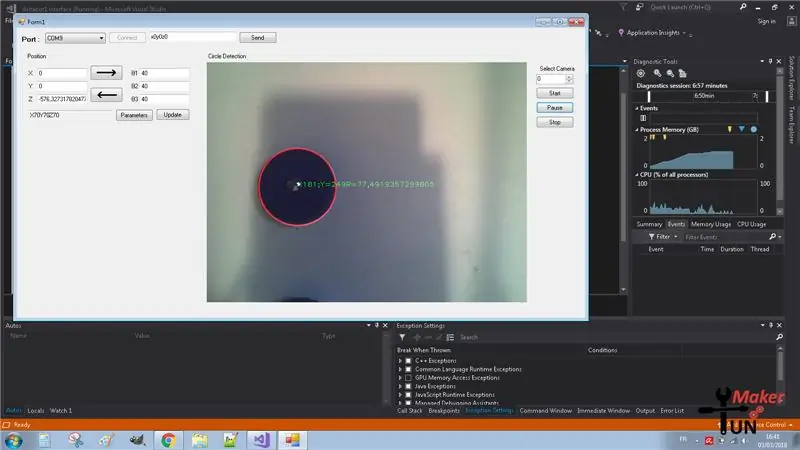

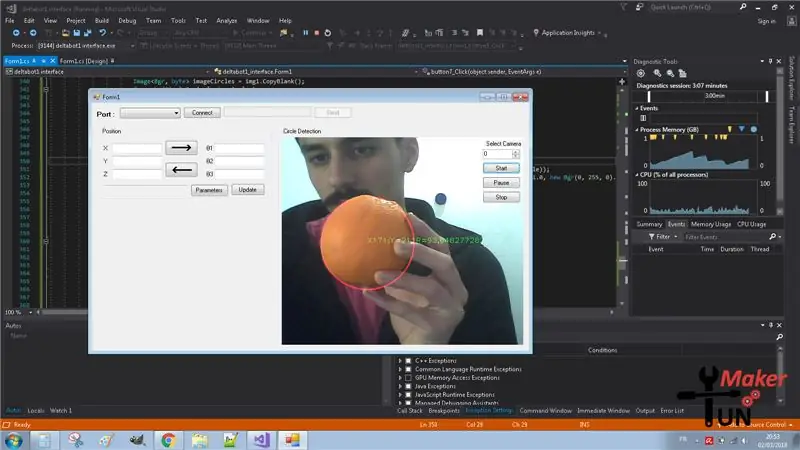
Um mir dabei folgen zu können, müssen Sie sich mein Video ansehen, das die GUI erklärt, Teile des Codes und der Schnittstelle durchgeht:
Die GUI wird mit der kostenlosen Community-Version von Visual Studio 2017 erstellt. Ich habe den Code von https://forums.trossenrobotics.com/tutorials/introduction-129/delta-robot-kinematics-3276/ für die kinematischen Berechnungen optimiert, um seine Position zu bestimmen. Die EmguCV-Bibliothek für Bildverarbeitung und einfache Mathematik, um den Endeffektor an die Position von Kronkorken zu bewegen, um sie aufzunehmen und zu platzieren, ist eine vordefinierte Position.
Sie können die Windows-Anwendung herunterladen, um mit dem Roboter aus meinem Github-Repository oder dem gesamten Quellcode zu testen, und mir helfen, darauf aufzubauen, da mehr Arbeit und Debugging erforderlich sind. Besuchen Sie es und versuchen Sie, die Probleme mit mir zu lösen oder geben Sie neue Ideen, empfehlen Sie es Menschen, die helfen können. Ich bitte um Ihren Beitrag zum Code und um Ihre Unterstützung.
Jetzt danke ich Ihnen für die Überprüfung dieses großartigen Projekts und bleibe dran für mehr
Folge mir auf:
Empfohlen:
Programmierung des Open DSKY: 5 Schritte (mit Bildern)

Programmierung des Open DSKY: Willkommen zu unseren laufenden Instructables zur Programmierung Ihres Open DSKY. Stellen Sie sicher, dass Sie wiederkommen, da dieses Instructable weiter wachsen wird, da wir ständig neues Programmiermaterial produzieren und veröffentlichen. Also folgen Sie ihm, mögen Sie es und bevorzugen Sie es. Diese Videoserie
Ultraschall-Regenmesser: Raspebbery Pi Open Weather Station: Teil 1: 6 Schritte

Ultraschall-Regenmesser: Raspebbery Pi Open Weather Station: Teil 1: Kommerziell verfügbare IoT (Internet of Things) Wetterstationen sind teuer und nicht überall verfügbar (wie in Südafrika). Extreme Wetterbedingungen treffen uns. SA erlebt die härteste Dürre seit Jahrzehnten, die Erde heizt sich auf und Ackerbau
